X
Nuestro equipo de editores e investigadores capacitados han sido autores de este artículo y lo han validado por su precisión y amplitud.
wikiHow's Content Management Team revisa cuidadosamente el trabajo de nuestro personal editorial para asegurar que cada artículo cumpla con nuestros altos estándares de calidad.
Este artículo ha sido visto 38 031 veces.
Este artículo te enseñará cómo igualar los colores de una imagen a otra usando Adobe Photoshop en una PC o en una Mac.
Pasos
-
1Abre Adobe Photoshop. Es la aplicación azul que contiene las letras "Ps."
-
2Abre las imágenes que desees editar. Hazlo presionando Ctrl+O (Windows) o ⌘+O (Mac), seleccionado los archivos de imagen que desees abrir y haciendo clic en la pestaña Abrir, que está en la esquina inferior derecha del cuadro de diálogo.
-
3Haz clic en Ventana. Se encuentra en la barra de menús que está en la parte superior central de la pantalla.
-
4Haz clic en Organizar. Está en la parte superior del menú desplegable.
-
5Haz clic en Segmentar todo en vertical. Está en la parte superior del menú. Esta acción te permite ver lado a lado ambas imágenes.
-
6Haz clic en la capa Fondo. Está en el menú "Capas" que está en la esquina inferior derecha de la ventana de Photoshop y tiene la etiqueta "Fondo".
- Si no ves el menú "Capas", haz clic en "Ventanas", que está en la barra de menús de la parte superior de la ventana, luego haz clic en Capas. El menú Capas aparecerá en la esquina inferior derecha de la ventana de Photoshop.
-
7Haz clic en Capa. Está al lado izquierdo de la barra de menús, en la parte superior de la pantalla.
-
8Haz clic en Duplicar capa…. Está en la parte superior del menú.
- Crear un duplicado preserva la imagen de fondo original en caso de que te equivoques.
- Crea un nombre personalizado para la capa o deja el predeterminado.
-
9Haz clic en Aceptar.
-
10Haz clic en una herramienta de selección. Usa una de las herramientas de selección de Photoshop (como la herramienta Lazo o la Varita mágica) de la barra de herramienta que está al lado izquierdo de la ventana.
-
11Selecciona la parte de la imagen cuyo color desees cambiar.
-
12Selecciona el color que desees igualar. Usa una herramienta de selección para seleccionar la parte de la otra imagen que contiene el color que deseas igualar.
-
13Haz clic en la imagen en la que harás el cambio de color.
-
14Haz clic en Imagen. Está en la barra de menús en la parte superior de la ventana.
-
15Haz clic en Ajustes. Está en la parte superior del menú.
-
16Haz clic en Igualar color…. Está en la parte inferior del menú. Se abrirá el cuadro de diálogo "Igualar color".
-
17Haz clic en el menú desplegable "Fuente:". Está en la parte inferior del cuadro de diálogo.
-
18Haz clic en la imagen que contiene el color que deseas igualar.
-
19Haz clic en Aceptar. Está en la esquina superior derecha del cuadro de diálogo. La parte seleccionada de la imagen de destino cambiará el color que seleccionaste de la imagen de origen.Anuncio
Acerca de este wikiHow
Anuncio
























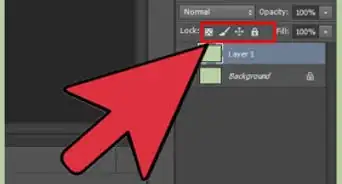
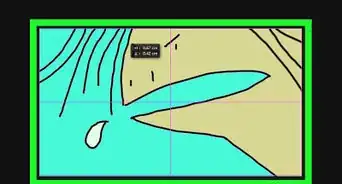
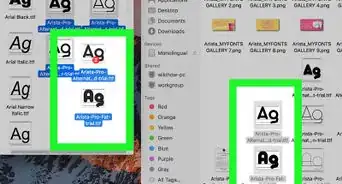
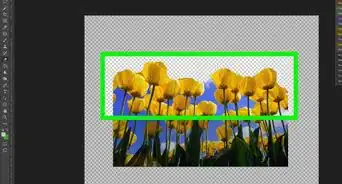
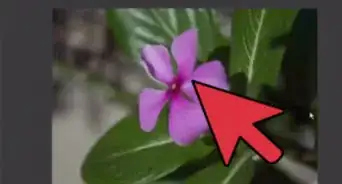
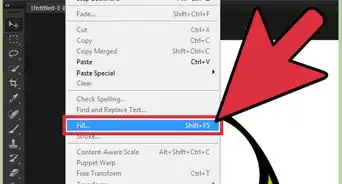
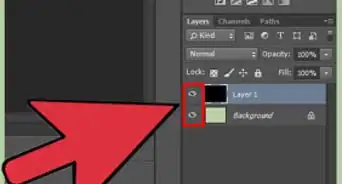
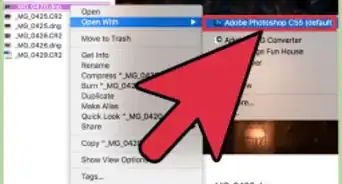
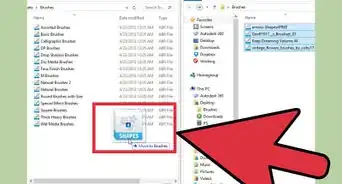
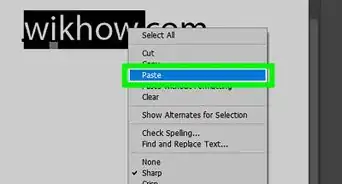
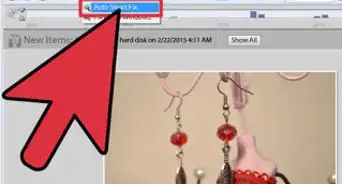
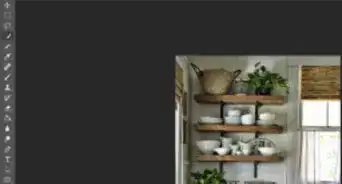
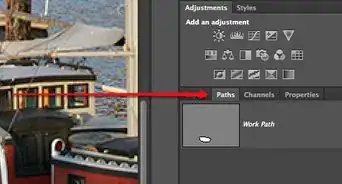
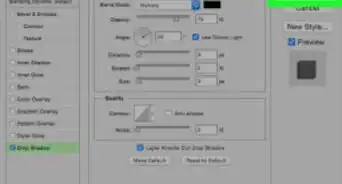
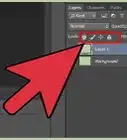
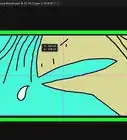
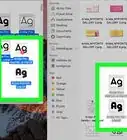


wikiHow's Content Management Team revisa cuidadosamente el trabajo de nuestro personal editorial para asegurar que cada artículo cumpla con nuestros altos estándares de calidad. Este artículo ha sido visto 38 031 veces.